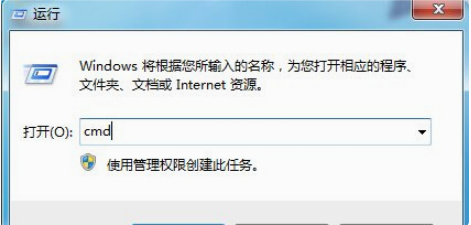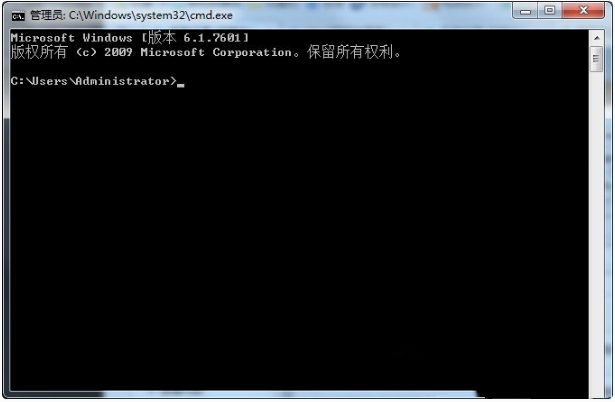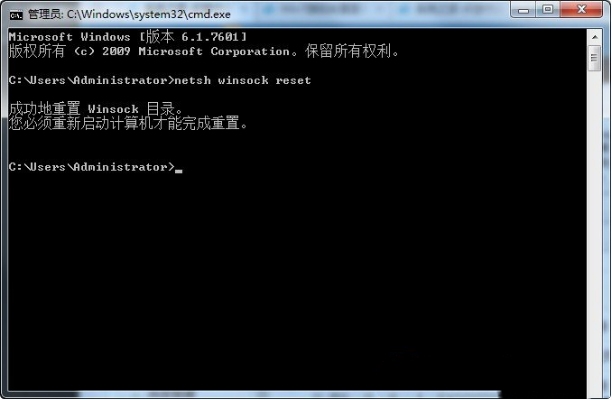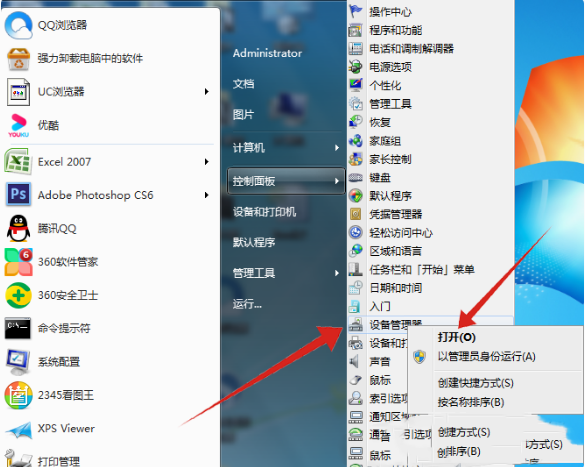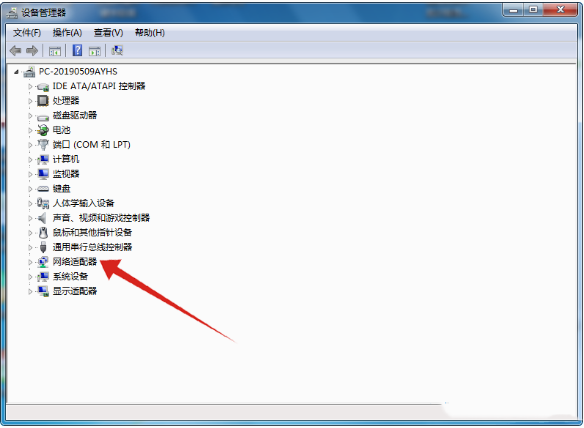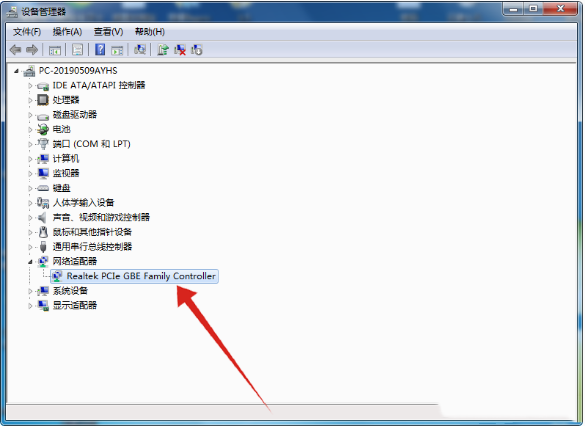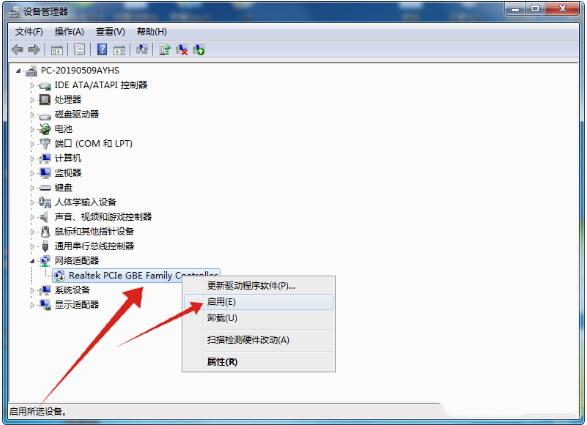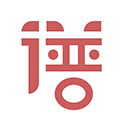无法打开internet站点怎么办 win7系统无法打开internet站点解决方法
作者:佚名 来源:xp下载站 时间:2024-12-13 15:05
电脑经常会遇到一些情况,用户会遇到的问题有很多,有时候是一些设备问题,最近有一些用户的电脑遇到了无法打开internet站点这个问题,很多玩家不知道遇到这个问题该怎么办,要怎么解决呢?下面小编就带给大家win7系统无法打开internet站点解决方法。
win7系统无法打开internet站点怎么办
解决方法一:
1. 按【 Win + R 】组合键,打开运行,并输入【cmd】命令,按【确定或回车】,可以快速打开命令提示符,建议使用管理员权限创建此任务;
2. 这就可以打开,管理员命令提示符窗口;
3. 如果要修复网络配置及winsock协议,则输入并回车执行以下命令:
netsh winsock reset
4. 重置IP 设置,恢复到默认自动获取 IP 和 DNS 服务器地址,输入并回车执行以下命令:
netsh int ip reset c:/catalog.txt
5. 解除代理设置,输入并回车执行以下命令:
netsh winhttp reset proxy
6. 重置防火墙设置,输入并回车执行以下命令:
netsh advfirewall reset
解决方法二:
1. 按【Win】键,或点击左下角的【开始菜单】,在打开的菜单项中,选择【控制面板(control)】;
2. 打开【设备管理器】,在设备管理器界面,点击展开【网络适配器】;
3. 查看当前网络适配器下的网卡驱动状态,如果出现问题,会显示感叹号,如果没有出现问题,就不会有任何提示。右键点击【网卡驱动】,在打开的菜单项中,选择【禁用】,再点击【是】;
4. 等一会,再右键点击【网卡驱动】,在打开的菜单项中,选择【启用】,基本上就可以恢复正常了;